U盘第一启动项启动不了如何解决 U盘装系统的解决方法
时间:2017-07-04 来源:互联网 浏览量:
今天给大家带来U盘第一启动项启动不了如何解决,U盘装系统的解决方法,让您轻松解决问题。
我们使用U盘装系统需要设置从U盘先启动,这样电脑才能先进入U盘,我们才能安装PE系统到电脑上,但是有的时候系统并不能从启动盘U盘进入,还是从硬盘启动具体方法如下:
1首先确认U盘启动盘,是否已经制作成功,这个失误的可能应该很小,还是检查一下以防万一 在磁盘管理里面看一下U盘是不是分成两部分就行
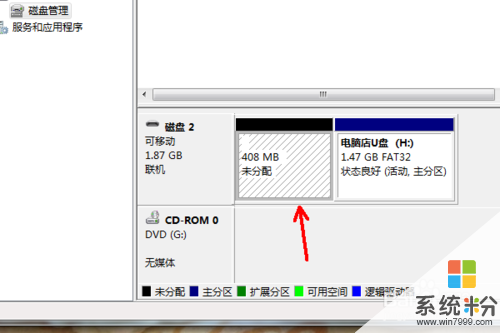 2
2检查是否已经将U盘设置为系统第一启动顺序,这个进入bios里面设置
不过现在很多品牌机和笔记本都是使用快捷键,可以直接设置U盘启动
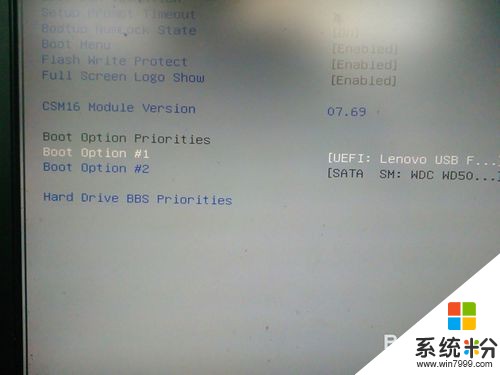 3
3如果上述都没有问题,可以重启一两次再试一试,如果仍然不行
正常启动电脑,打开U盘,制作U盘的时候,会有一个u盘启动制作工具
打开这个应用程序
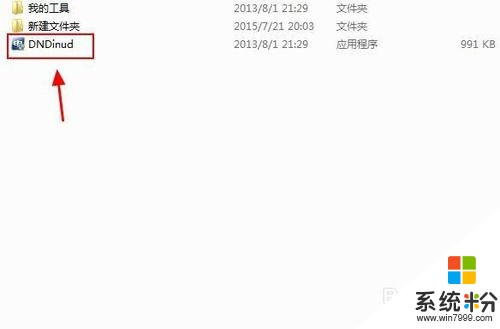 4
4选择C盘以外的盘符,比如小编这里选择F盘
勾选专业PE系统,点击“一键安装到本地F盘”
 5
5然后重新启动电脑,按住方向键
等看到光标上下闪动的时候,选择进入PE系统
这和使用U盘效果一样
 6
6然后进入PE我们可以选择一键还原安装或者是使用wim安装系统

以上就是U盘第一启动项启动不了如何解决,U盘装系统的解决方法教程,希望本文中能帮您解决问题。
我要分享:
相关教程
- ·如何将u盘设为第一启动项? 将u盘设为第一启动项的方法有哪些?
- ·U盘安装系统无法从U盘启动盘启动的原因及解决方法有哪些 U盘安装系统无法从U盘启动盘启动的原因及如何解决
- ·bios怎样设置U盘第一启动项 bios设置U盘第一启动项的方法
- ·u盘装系统无法启动怎么办|u盘装系统启动不了的解决方法
- ·怎么设置BIOS开机启动项将开机第一启动项设置为U盘或光驱 设置BIOS开机启动项将开机第一启动项设置为U盘或光驱的方法
- ·使用u启动u盘一键重装系统的方法 怎么使用u启动u盘一键重装系统
- ·戴尔笔记本怎么设置启动项 Dell电脑如何在Bios中设置启动项
- ·xls日期格式修改 Excel表格中日期格式修改教程
- ·苹果13电源键怎么设置关机 苹果13电源键关机步骤
- ·word表格内自动换行 Word文档表格单元格自动换行设置方法
电脑软件热门教程
- 1 低音炮音响如何连接电脑 低音炮音响连接电脑的方法
- 2 如何利用电脑命令来查询本机IP以及其他查询方法 利用电脑命令来查询本机IP以及其他查询方法有哪些
- 3 电脑硬盘号在哪里查看 怎样获取电脑硬盘的型号信息
- 4windows xp系统关机没反应怎么解决
- 5显示器灯亮屏幕却显示睡眠状态怎么解决 显示器灯亮屏幕却显示睡眠状态怎么处理
- 6Windows8更改当前所在地理位置的方法 Windows8如何更改当前所在地理位置
- 7苹果Mac如何快速关闭显示器方法 苹果Mac快速关闭显示器方法的方法
- 8CPU实物想确定cpu参数的方法 如何用CPU实物来知道cpu的具体参数
- 9佳能相机里的照片被不小心误删了怎样恢复 佳能相机里的照片被不小心误删了恢复的方法有哪些
- 10电脑卡慢如何解决:[1]方法一 电脑卡慢解决的方法有哪些:[1]方法一
